Популярность мультимедийных плееров среди пользователей постепенно растёт, поскольку каждый хочет насладиться фильмами и сериалами в максимальном качестве. При выборе такого медиаплеера многие останавливаются на устройстве от iconBIT из-за хорошего соотношения качества, цены и функциональных возможностей. Однако, это устройство, как любую электронику, не обходят стороной различные системные проблемы, которые зачастую можно решить обычной перепрошивкой. Также если вы хотите получить доступ к новым функциям и возможностям, понадобится выполнить обновление программного обеспечения устройства. В этой статье подробно рассмотрим, как прошить или перепрошить медиаплеер iconBIT. Давайте разбираться. Поехали!
Медиаплеер iconBIT можно перепрошить
Чтобы перепошить мультимедийный плеер iconBIT, первым делом необходимо скачать в интернете саму прошивку и перенести её на флешку. Как только это будет сделано, можно приступать.
Отключите питание вашего медиаплеера и вставьте флешку с записанной прошивкой в соответствующий USB-разъём. После этого подключите питание обратно. На обратной панели плеера находится кнопка включения «ON». Нажмите и удерживайте её около пяти секунд. На дисплее устройства появится надпись «upgrade», сообщающая о том, что начинается процедура обновления. После появления этого сообщения, кнопку можно отпустить.
Затем на экране вашего телевизора появится шкала загрузки, по которой вы можете определить, на каком этапе находится процесс обновления программного обеспечения. Обратите внимание, что во время перепрошивки запрещается отключать устройство, так как это может привести к сбоям и ошибкам в работе устройства в дальнейшем.
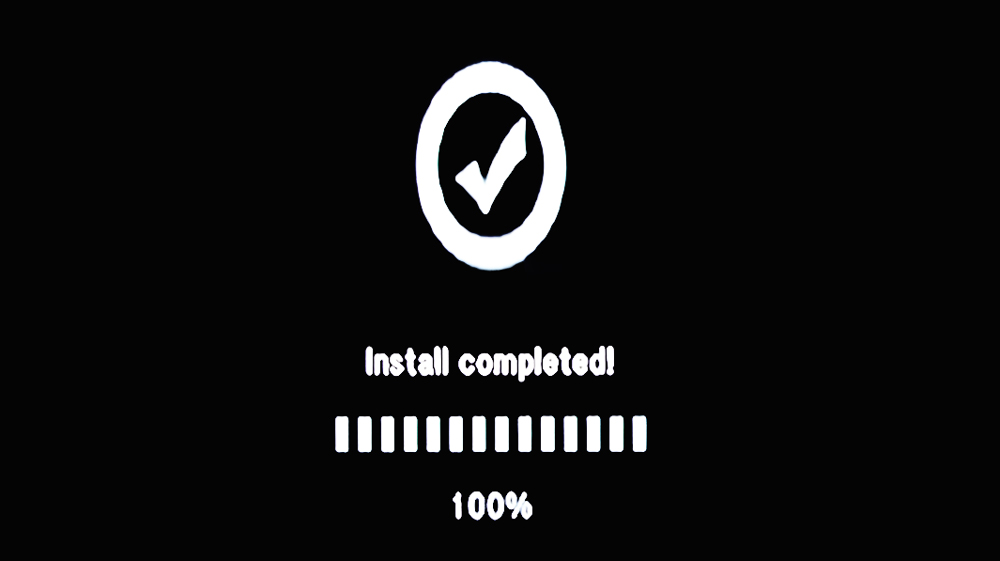
Как только установка нового программного обеспечения будет завершена, на экране телевизора появится сообщение «Install completed». Далее медиаплеер iconBIT начнёт загружаться. Через некоторое время вы увидите на экране телевизора главное меню настроек, в котором необходимо выбрать язык, установить время, а также задать настройки сети и размера экрана. Готово.
Существует ещё один способ перепрошивки. Сначала так же нужно скачать прошивку и скопировать её на флешку, только теперь USB-накопитель подключается к работающему устройству. Затем откройте меню и выберите раздел «Настройки». Далее нужно перейти на вкладку «Разное». Находясь в этом окне, нажмите на пункт «Обновление с USB-носителя», чтобы начать процедуру перепрошивки. На экране вы увидите сообщение о том, что идёт проверка прошивки. После этого появится окно, в котором будет предложено загрузить обновления. Нажмите «ОК», чтобы продолжить, или «Отменить», если передумали.
Если вы нажали «ОК», появится иконка в виде флешки и начнётся процесс установки обновлений. Дальше всё происходит аналогично вышерассмотренному случаю. После перезагрузки устройства вы попадёте в меню настроек. Установив язык, дату и время, перейдите в раздел «О системе» и проверьте указанную там версию программного обеспечения. Если она совпадает с версией загруженной прошивки, значит, вы перепрошились успешно.

После установки нового программного обеспечения на вашем мультимедийном плеере iconBIT, скорее всего, появятся какие-то новые функции и дополнительные возможности. Посмотреть все новые функции можно в настройках. Среди них могут оказаться:
- индексирование (программа индексирует все файлы, хранящиеся на вашем устройстве и распределяет их по соответствующим категориям).
- «DLNA Render» (позволяет рендерить видео и показывать его на ваших мобильных устройствах).
- функция «Продолжение просмотра», которая может оказаться очень полезной, если вы не досмотрели фильм и вам нужно бежать, например, на работу. Придя домой вы можете включить плеер и сразу же продолжить просмотр с того момента, на котором остановились.
- «BD-Lite меню» будет выводить соответствующее меню для iso образов.
Теперь вы знаете, как самостоятельно прошить или перепрошить медиаплеер iconBIT. Как вы можете убедиться, это очень легко и быстро. Пишите в комментариях была ли полезной для вас эта статья, рассказывайте другим пользователям о своём опыте перепрошивки мультимедийных плееров, и спрашивайте, если у вас остались какие-либо вопросы по этой теме.
Введение
Чисто теоретически функционал сетевых мультимедийных плееров безграничен. Но на практике всё не так радужно — ограничения накладываются как минимум платформой (чипом), а по мере увеличения этого самого функционала прошивка пропорционально прибавляет в весе, в то время как количество ПЗУ и ОЗУ — ограниченно. На практике у авторов прошивок есть определённые рамки (границы), за которые они выйти не могут. Поэтому и функционал плееров по сути ограничен. Но обычного пользователя это мало волнует — он хочет, чтобы его плеер, купленный пару лет назад, читал все актуальные форматы и поддерживал все современные Интернет сервисы. И вот программисты iconBIT нашли выход из сложившейся ситуации — они внедрили модные нынче "облачные" технологии в свои прошивки. В примитиве это выглядит так — "облачные" сервера iconBIT предоставляют доступ к множествам сервисов, а плееры выступают в качестве клиентов, обращаясь к этим серверам. Таким образом, возможности плеера не ограничиваются только его "железом" (в частности, чипом и встроенной памятью).
"Облачные прошивки" на данный момент доступны для более чем десятка моделей, а именно: XDS1003D, XDS73D, XDS440 3D, XDS4L, XDS6L mk2, XDS7GL, XDS70GL, XDR60DVBT, XDS200DUO, XDS210DVD, XDS100DVBT, XDS100GL, HDS41L, HDS42L, HDS52L, HDS4L и HDS5L. Как видно, в списке присутствуют не только современные модели, но и относительно "старые". Согласитесь, это очень приятно, что плеер, купленный N лет назад, предоставляет такой же функционал, что и плеер, выпущенный месяц назад.
"Облачные" прошивки легко отличить по нумерации, они заканчиваются на "_2.". Например, для плеера iconBIT XDS73D актуальная версия прошивки — xfw_xds73d_v10.1.1.r7297__21.02.12__2.01_ru.
Доступ к "облачному" функционалу осуществляется с помощью пункта "Приложения" в главном меню плеера.
В конце списка имеются два ярлыка — "Службы" и "Обновления". Первый открывает доступ ко всем установленным службам, например, торрент-клиент, клиент DDNS и прочее.
Службы можно остановить и запустить. По сути, это дублирование системных настроек, поэтому никакого уникального функционала этот пункт меню не несёт. А вот пункт "Обновления" — нововведение.
Тут пользователь осуществляет управление пакетами — можно посмотреть, какие пакеты установлены, какие из них можно обновить, и ознакомиться с полным перечнем, доступным для скачивания.
Присутствуют как "мегапакеты", такие как "Медиацентр", который открывает доступ к десяткам радио, интернет ТВ сервисам, IPTV и прочему и прочему, так и пакеты, являющиеся клиентами конкретного сервиса, например, клиент Rutor.org, "ГлавТВ", синхронизация времени через Интернет.
Установка и обновление пакетов занимает минимум времени — маленькие пакеты устанавливаются за несколько секунд.
Возвращаемся к списку "Приложения". В нашем случае он насчитывает аж 26 иконок, причём часть из них — клиенты ну очень популярных сервисов, таких как Jukebox, YouTube, Picasa, Flickr, карты Google. Но этим давно никого не удивишь — даже самый простой плеер умеет показывать котят с "ютюба". Карты гугл — уже интереснее, но всё равно не то.
Описание








XDS1003D — Full HD (HD 1920x1080p) первый мультимедиа плеер на базе чипсета Realtek RTD1186DD с поддержкой спецификации 3D (1080p) и Blu-ray формата (HDMI 1.4), HD/SD видео, DTS-HD, Dolby TrueHD MPEG1/2/4, DivX, HDV, HDTV, AVCHD(H.264), MKV, MP3/WMA/FLAC. 3.5” HDD SATA, Audio Analog 2.0/Digital, Gigabit LAN1000-baseT, веб-браузер (поддержка технологии Flash).
Совместим со стандартными USB клавиатурами и мышками.
Одновременная работа в системах RTD OS и Android. Новейший SDK 4.5.